Jednoduchý a rýchly sprievodca rootovaním systému Android

Po rootnutí telefónu s Androidom máte plný prístup k systému a môžete spúšťať mnoho typov aplikácií, ktoré vyžadujú root prístup.
Ak v telefóne používate aplikáciu a narazíte na príspevok v cudzom jazyku, ktorý chcete preložiť, môžete skopírovať text a potom prepnúť do aplikácie Prekladač Google. Prekladač Google ponúka rýchlejší spôsob, ako to urobiť, prostredníctvom funkcie „Preložiť klepnutím“.
Prekladač klepnutím používa miniaplikáciu, ktorá prekrýva iné aplikácie. Aby ste mohli rýchlo a jednoducho prekladať text bez toho, aby ste museli opustiť aplikáciu.
Tip: Hlavným obmedzením funkcie Preložiť klepnutím je, že dokáže preložiť iba text. Nemôžete ho použiť na preklad obrázka.
Povolenie prekladu klepnutím
Ak chcete povoliť preklad klepnutím, otvorte aplikáciu Prekladač Google a potom klepnite na ikonu ponuky hamburgerov v ľavom hornom rohu.
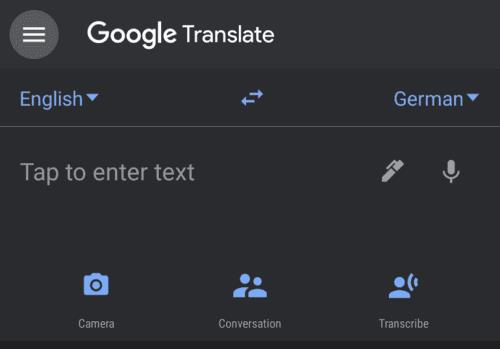
V aplikácii Prekladač Google klepnite na ikonu ponuky hamburgerov v ľavom hornom rohu.
Ak chcete otvoriť nastavenia Prekladača Google, klepnite na „Nastavenia“.
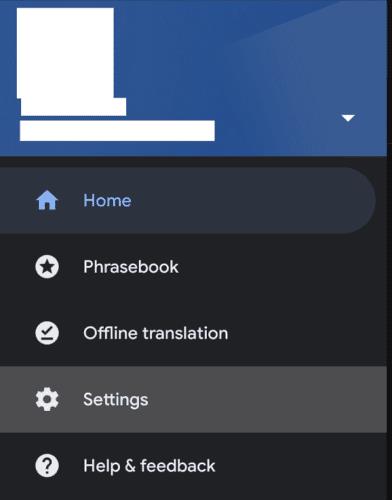
Klepnutím na „Nastavenia“ otvorte nastavenia pre Prekladač Google.
Potom klepnite na „Preložiť klepnutím“ v hornej časti zoznamu nastavení.
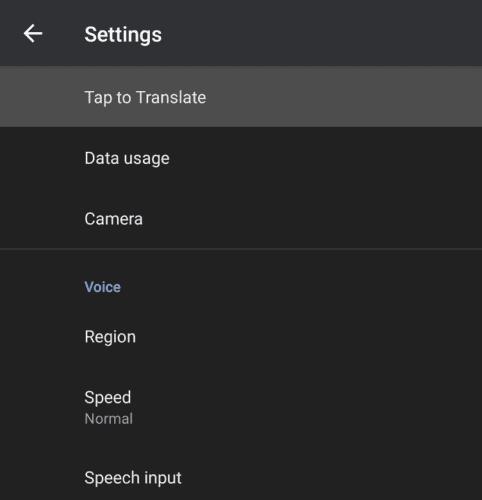
Klepnite na „Preložiť klepnutím“ v hornej časti stránky nastavení.
Na stránke Preložiť klepnutím bude rýchly úvod o tom, ako túto funkciu používať. Klepnutím na posúvač označený ako „Povoliť“ povolíte funkciu prekladu klepnutím.
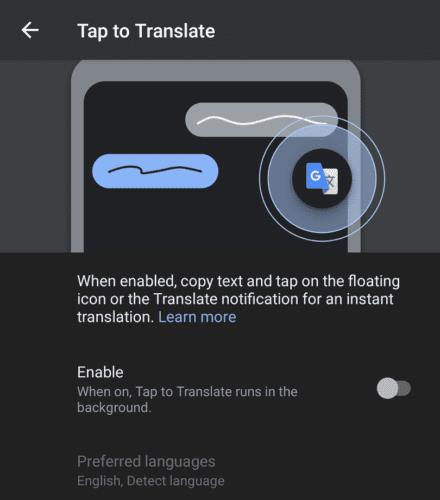
Klepnutím na „Povoliť“ povolíte preklad klepnutím.
Keď to prvýkrát povolíte, prekladač klepnutím vás požiada o „Povoliť kreslenie cez iné aplikácie“. Toto povolenie sa vyžaduje, aby prekrytie fungovalo nad ostatnými aplikáciami. Jednoducho kliknite na „Povoliť“ a potom klepnutím na posúvač udeľte povolenie.
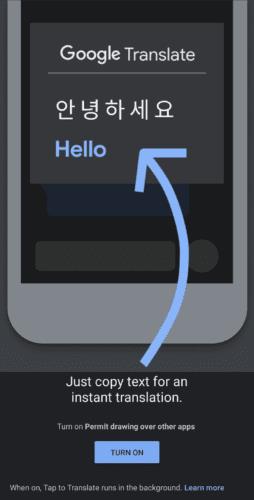
Keď prvýkrát povolíte preklad klepnutím, budete musieť udeliť povolenie „Povoliť kreslenie cez iné aplikácie“.
Pred použitím funkcie by ste sa mali uistiť, že vaše jazykové preferencie sú nakonfigurované správne. Ak to chcete urobiť, klepnite na „Preferované jazyky“. Na stránke preferovaných jazykov budete mať dve možnosti, „Váš primárny jazyk“ a „Jazyk, ktorý najčastejšie prekladáte“. Klepnutím na každý z nich vyberte z dostupných zoznamov jazyky, ktoré uprednostňujete.
Tip: „Váš preferovaný jazyk“ je jazyk, do ktorého bude text preložený, zatiaľ čo „Jazyk, ktorý prekladáte najčastejšie“ je zdrojový jazyk. Ak budete primárne prekladať jeden jazyk, mali by ste tento jazyk nastaviť konkrétne. Ak však budete prekladať z rôznych jazykov, potom je lepšie zvoliť ako zdrojový jazyk možnosť „Rozpoznať jazyk“.
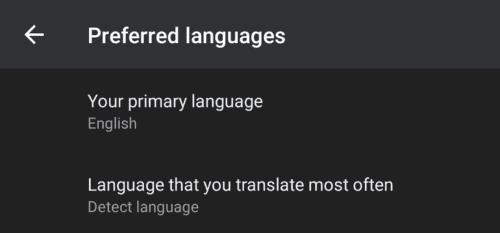
Nakonfigurujte si preferované jazyky v nastaveniach Preklad klepnutím.
Používanie prekladu klepnutím
Ak chcete použiť preklad klepnutím, jednoducho skopírujte text, ktorý chcete preložiť, do schránky a potom klepnite na ikonu prekrytia klepnutím na preklad.
Tip: Ak sa vám nepáči poloha ikony, môžete ju presunúť na lepšie miesto na obrazovke.
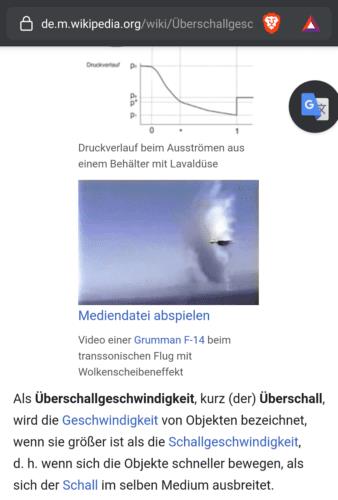
Ak chcete použiť preklad klepnutím, skopírujte text, ktorý chcete preložiť, a potom klepnite na ikonu prekrytia klepnutím na preklad.
Preložiť klepnutím automaticky prilepí a preloží obsah vašej schránky, keď klepnete na ikonu prekrytia. Preklad sa zobrazí v čiastočnom prekrytí obrazovky.
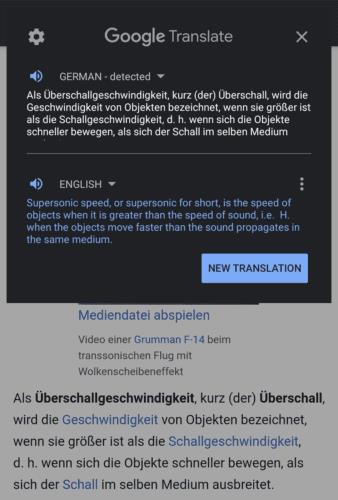
Keď klepnete na prekryvnú ikonu Preložiť klepnutím, text vo vašej schránke sa preloží.
Po rootnutí telefónu s Androidom máte plný prístup k systému a môžete spúšťať mnoho typov aplikácií, ktoré vyžadujú root prístup.
Tlačidlá na vašom telefóne s Androidom neslúžia len na nastavenie hlasitosti alebo prebudenie obrazovky. S niekoľkými jednoduchými úpravami sa môžu stať skratkami na rýchle fotografovanie, preskakovanie skladieb, spúšťanie aplikácií alebo dokonca aktiváciu núdzových funkcií.
Ak ste si nechali notebook v práci a musíte poslať šéfovi urgentnú správu, čo by ste mali urobiť? Použite svoj smartfón. Ešte sofistikovanejšie je premeniť telefón na počítač, aby ste mohli jednoduchšie vykonávať viac úloh naraz.
Android 16 má widgety uzamknutej obrazovky, ktoré vám umožňujú meniť uzamknutú obrazovku podľa vašich predstáv, vďaka čomu je uzamknutá obrazovka oveľa užitočnejšia.
Režim Obraz v obraze v systéme Android vám pomôže zmenšiť video a pozerať ho v režime obraz v obraze, pričom video si môžete pozrieť v inom rozhraní, aby ste mohli robiť iné veci.
Úprava videí v systéme Android bude jednoduchá vďaka najlepším aplikáciám a softvéru na úpravu videa, ktoré uvádzame v tomto článku. Uistite sa, že budete mať krásne, magické a elegantné fotografie, ktoré môžete zdieľať s priateľmi na Facebooku alebo Instagrame.
Android Debug Bridge (ADB) je výkonný a všestranný nástroj, ktorý vám umožňuje robiť veľa vecí, ako je vyhľadávanie protokolov, inštalácia a odinštalovanie aplikácií, prenos súborov, rootovanie a flashovanie vlastných ROM, vytváranie záloh zariadení.
S aplikáciami s automatickým klikaním. Pri hraní hier, používaní aplikácií alebo úloh dostupných na zariadení nebudete musieť robiť veľa.
Aj keď neexistuje žiadne zázračné riešenie, malé zmeny v spôsobe nabíjania, používania a skladovania zariadenia môžu výrazne spomaliť opotrebovanie batérie.
Telefón, ktorý si momentálne veľa ľudí obľúbi, je OnePlus 13, pretože okrem vynikajúceho hardvéru disponuje aj funkciou, ktorá existuje už desaťročia: infračerveným senzorom (IR Blaster).







